windows10怎么关掉开机密码 windows10关闭密码开机图文详解
更新时间:2023-08-28 15:41:04作者:runxin
对于一些刚接触windows10电脑的用户来说,常常也会选择通过设置开机登录密码来保护个人隐私安全,可是时间长了之后,每次启动windows10电脑都需要输入密码登录很是麻烦,因此就想要将开机密码关闭,可是windows10怎么关掉开机密码呢?下面小编就给大家带来windows10关闭密码开机图文详解。
具体方法:
方法一:
1、点击“开始”选择账户头像,点击齿轮图标进入windows设置页面。
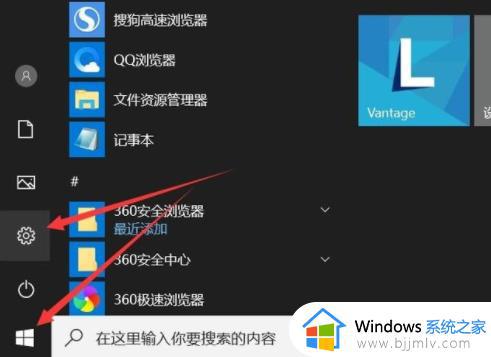
2、点击“账户”选项进入。
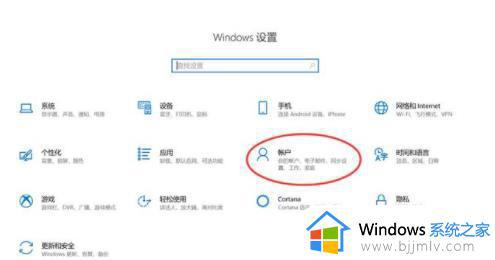
3、单击确认左侧快速导航栏“登录选项”,点击右侧密码选项框进入。
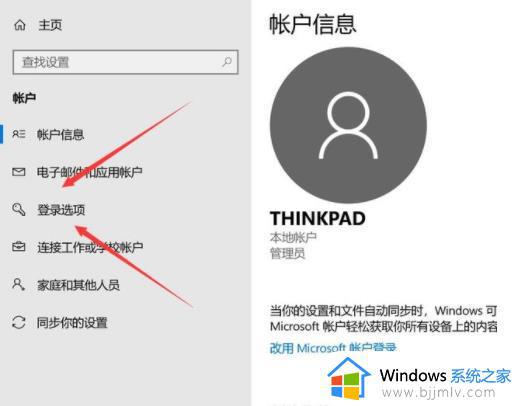
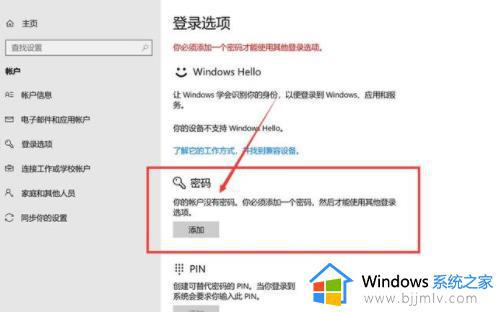
4、不输入任何密码,新密码留空。
5、不输入新密码直接点击“下一步”,直至“完成”即可。
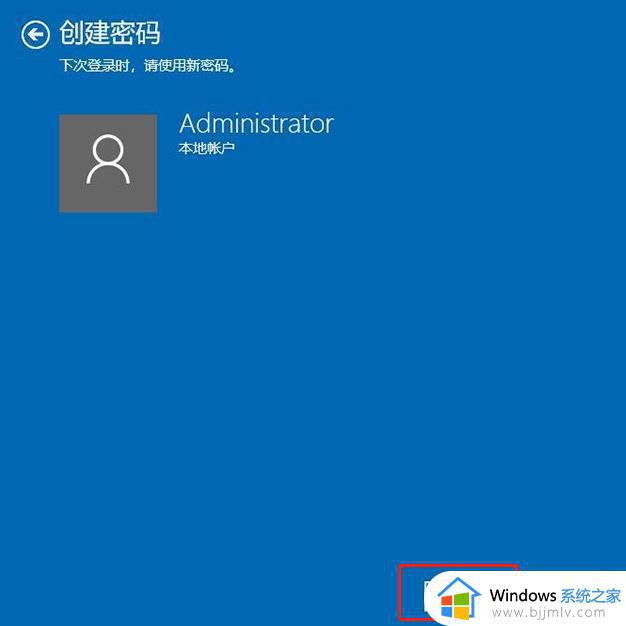
方法二:
1、快捷键“win+R”进入“运行”页面。
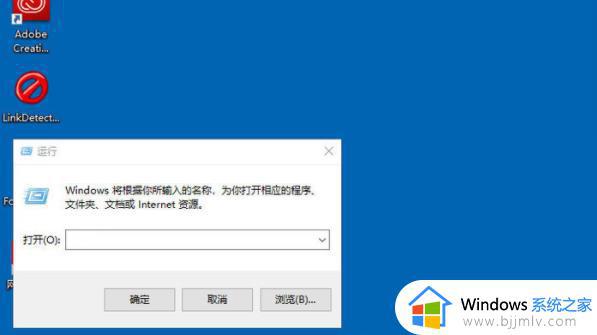
2、在运行页面中输入“netplwiz”,然后点击“确定”就可以为我们打开对应的程序选项了。
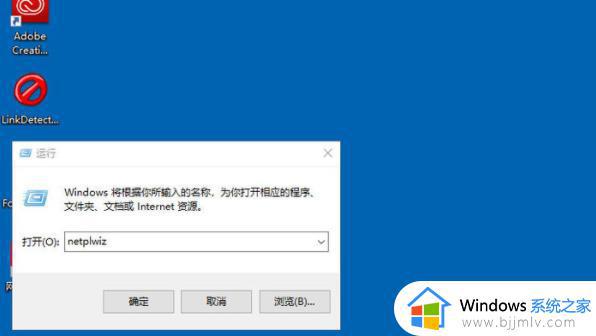
3、将“用户必须输入开机密码”前面的对勾去除然后点击“确定”。
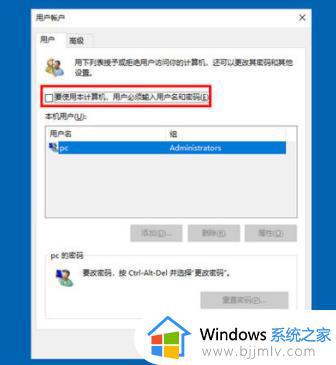
4、随后弹出自动登录页面,不输入任何新密码最后点击“确认”就可以了。
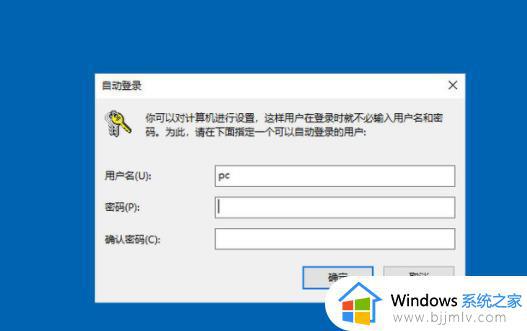
本文就是小编给大家介绍的关于windows10关闭密码开机图文详解了,还有不懂得用户就可以根据小编的方法来操作吧,希望本文能够对大家有所帮助。
windows10怎么关掉开机密码 windows10关闭密码开机图文详解相关教程
- windows10取消开机密码怎么设置 windows10关闭开机密码的步骤
- window10怎么关闭开机密码登录 如何关闭windows10开机密码
- win10开机账户密码怎么取消 windows10电脑密码怎么关闭
- win10取消登入密码的方法 windows10怎样关闭开机密码
- win10关闭电脑密码怎么操作 如何关掉win10开机密码
- 如何关闭win10电脑开机密码 怎么关闭win10电脑的开机密码
- 如何关闭win10开机密码登录 电脑密码怎么取消开机密码win10
- 如何关闭win10开机密码登录 win10怎么关闭开机密码登录
- win10电脑如何关闭开机密码 win10电脑关闭开机密码教程
- windows10取消开机密码设置方法 windows10电脑怎样取消开机密码
- win10如何看是否激活成功?怎么看win10是否激活状态
- win10怎么调语言设置 win10语言设置教程
- win10如何开启数据执行保护模式 win10怎么打开数据执行保护功能
- windows10怎么改文件属性 win10如何修改文件属性
- win10网络适配器驱动未检测到怎么办 win10未检测网络适配器的驱动程序处理方法
- win10的快速启动关闭设置方法 win10系统的快速启动怎么关闭
win10系统教程推荐
- 1 windows10怎么改名字 如何更改Windows10用户名
- 2 win10如何扩大c盘容量 win10怎么扩大c盘空间
- 3 windows10怎么改壁纸 更改win10桌面背景的步骤
- 4 win10显示扬声器未接入设备怎么办 win10电脑显示扬声器未接入处理方法
- 5 win10新建文件夹不见了怎么办 win10系统新建文件夹没有处理方法
- 6 windows10怎么不让电脑锁屏 win10系统如何彻底关掉自动锁屏
- 7 win10无线投屏搜索不到电视怎么办 win10无线投屏搜索不到电视如何处理
- 8 win10怎么备份磁盘的所有东西?win10如何备份磁盘文件数据
- 9 win10怎么把麦克风声音调大 win10如何把麦克风音量调大
- 10 win10看硬盘信息怎么查询 win10在哪里看硬盘信息
win10系统推荐